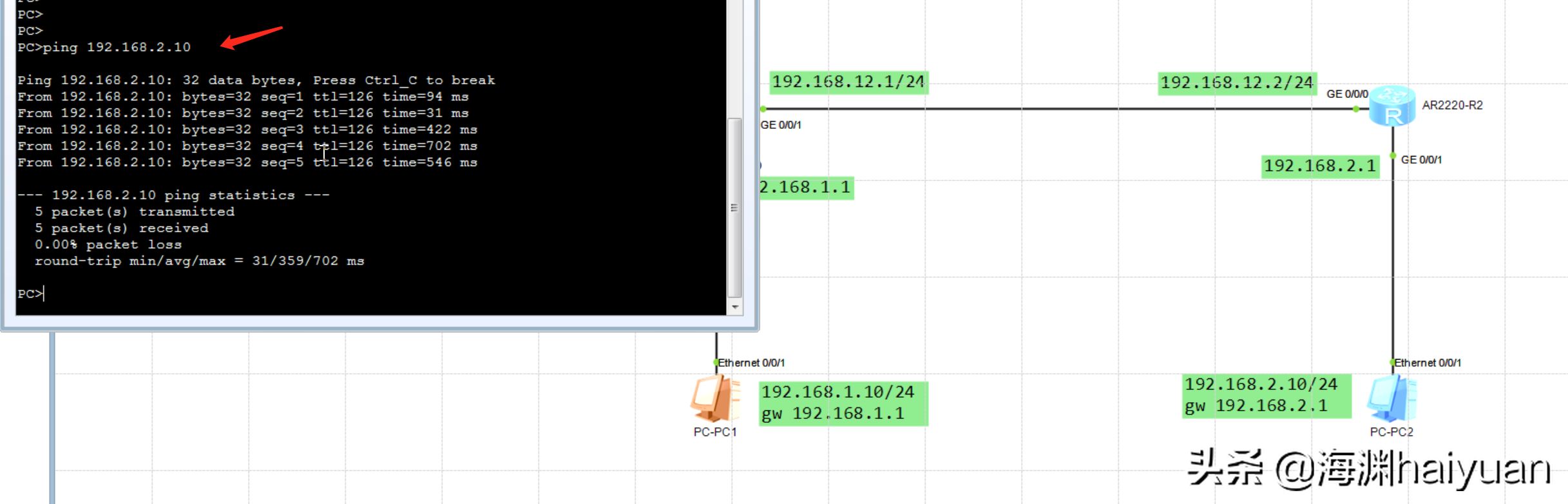HCNP路由交换学习指南--- 静态路由
静态路由 Static Route 是网络管理员通过手工配置的方式为路由器创建的路由;
静态路由的基本概念
路由器能够自动发现直连路由并将其加载到路由表中,而对于到达非直连网络的路由,路由器就必须通过其他途径来获取,静态路由是一种最直接、最简单的方法。所谓静态路由,也就是网络管理员使用手工配置的方式为路由器添加的路由,通俗的说法是,网络管理员通过手工配置的方式告诉路由器:“你要到达目的地X,需把数据包从接口Y扔出去给下一跳Z”。在网络中部署静态路由后,网络设备之间无需交互特别的协议报文(不像动态路由协议那样)。
在下图所示的网络中,PC 配置了网卡ip 和默认网关,初始情况下,R1 和 R2 都会自动学习直连接口所在网段的路由,并将对应路由加载到路由表上去;
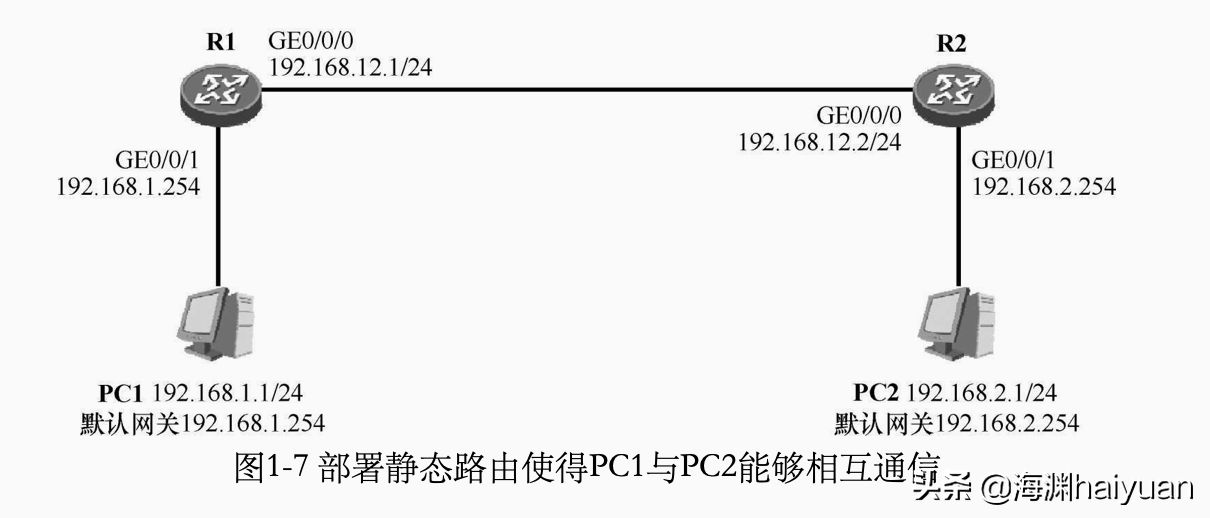
R1 的路由表如下:
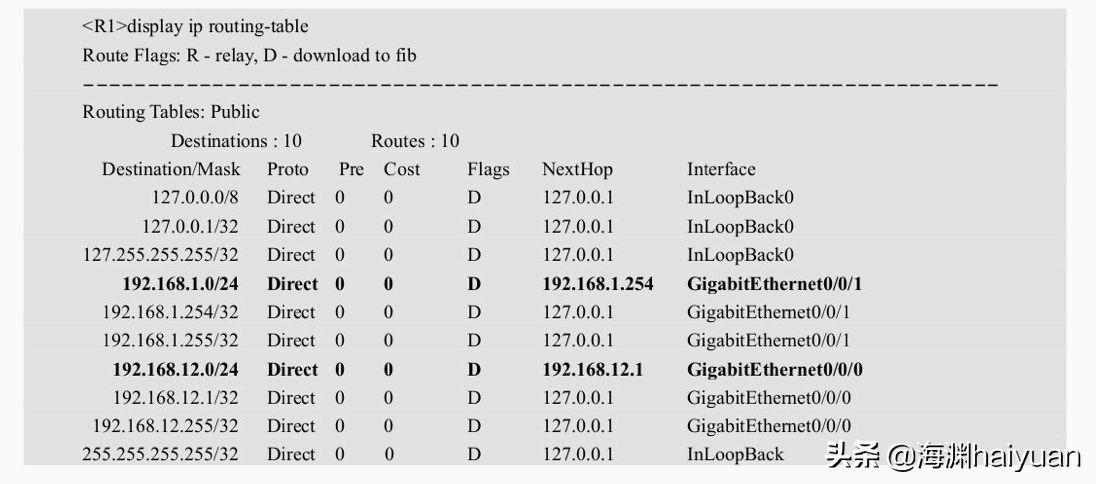
从上述截图可以发现,这里仅仅发现了直连的路由;
R2的路由表也是类似;只有直连的路由,由于R1和R2是直连的,可以通信;
而当PC1要发送数据给PC2时,它通过将目的IP地址(PC2的IP地址为192.168.2.1)与本地网卡的IP地址及网络掩码进行运算,发现该目的IP地址是本地网段之外的一个地址,因此它意识到需要将发往PC2的报文先发送给自己的默认网关,由于PC1的默认网关被设置为R1的GE0/0/1接口的IP地址,于是PC1将数据包发送给R1。当R1收到这个数据包后,它在自己的路由表中查询报文的目的IP地址,结果发现并没有能够匹配该地址的路由条目,因此数据包被丢弃。显然,到目前为止PC1是无法与PC2互访的。那么如何才能够使得R1正常地转发这个数据包呢?当然需要R1的路由表中拥有相关的条目来做指示才行。最简单的一种方式是使用手工配置的方式为R1添加到达192.168.2.0/24的路由条目,也就是为R1创建一静态路由。静态路由的配置:
[R1]ip route-static 192.168.2.0 24 GigabitEthernet 0/0/0 192.168.12.2

在设备的系统视图下,使用iproutestatic命令即可为其创建静态路由。上面的命令将为R1的路由表添加一条静态路由,这条静态路由的目的网络地址及掩码长度为192.168.2.0/24,出接口为GE0/0/0且下一跳IP地址是192.168.12.2。这条命令等同于
ip route-static 192.168.2.0 255.255.255.0 GigabitEthernet 0/0/0 192.168.12.2
于是R1的路由表变成了:
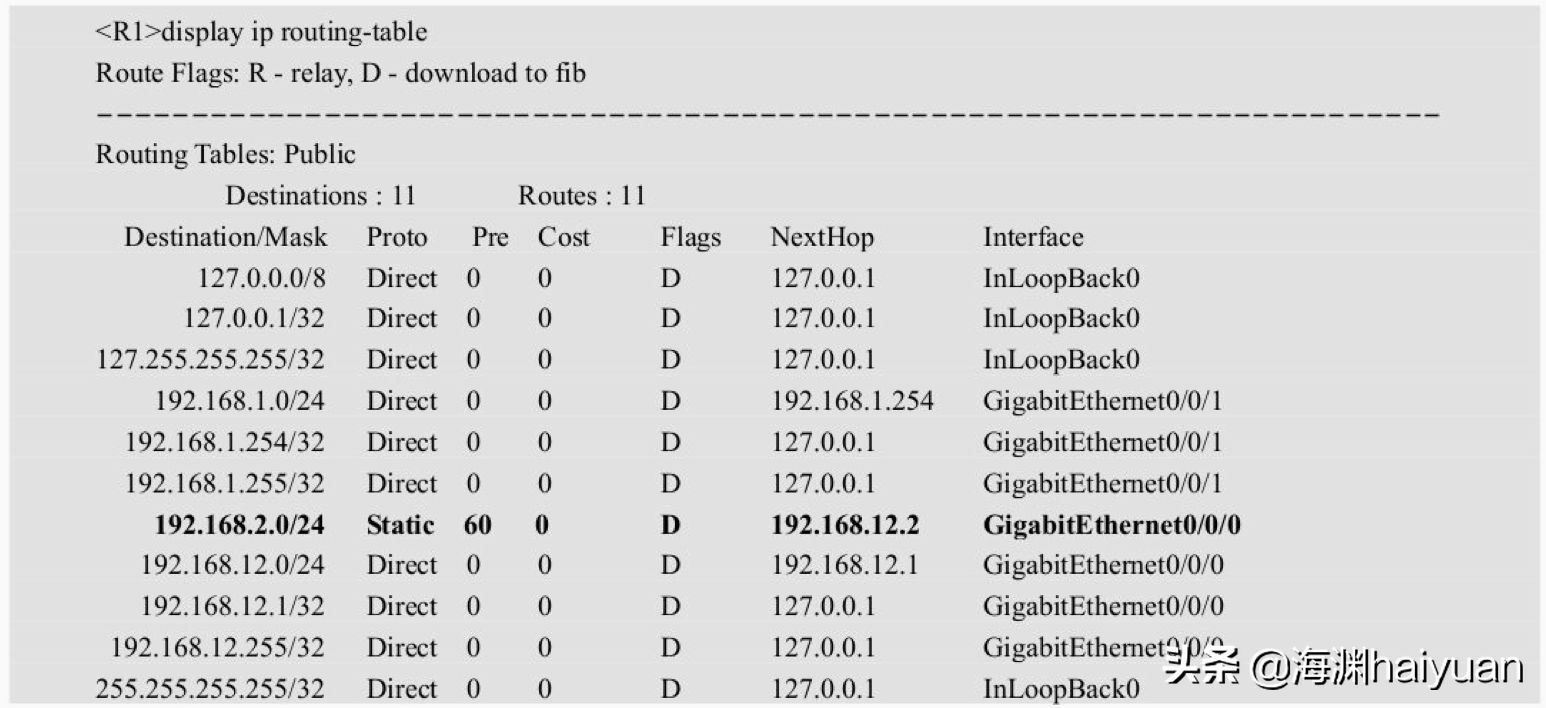
由于通信需要双向都可到达,所以还需要在R2 上添加类似路由,保证回程流量可以正常返回;
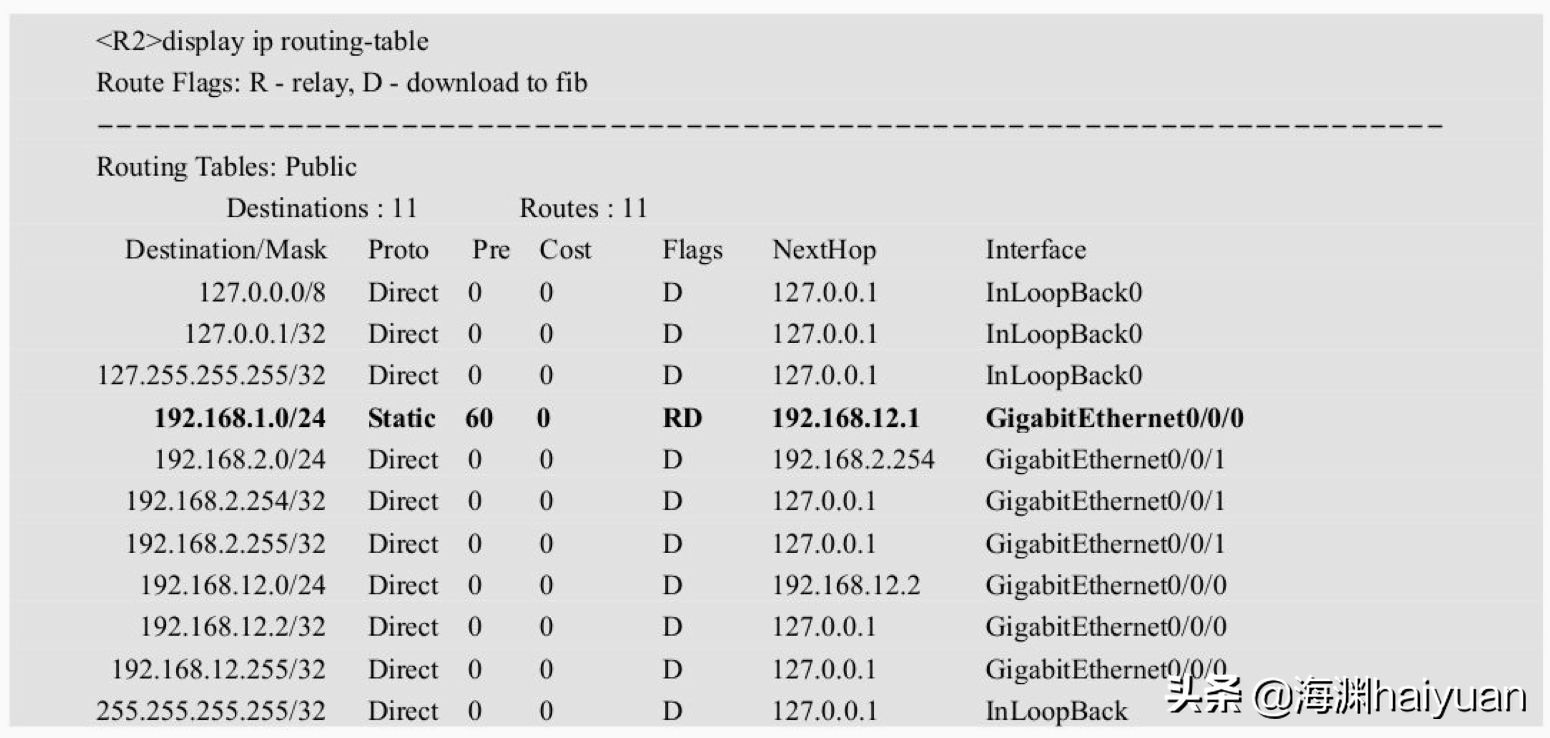
如下会有个人在模拟器上的实操模拟操作:
模拟器上实操模拟该配置;
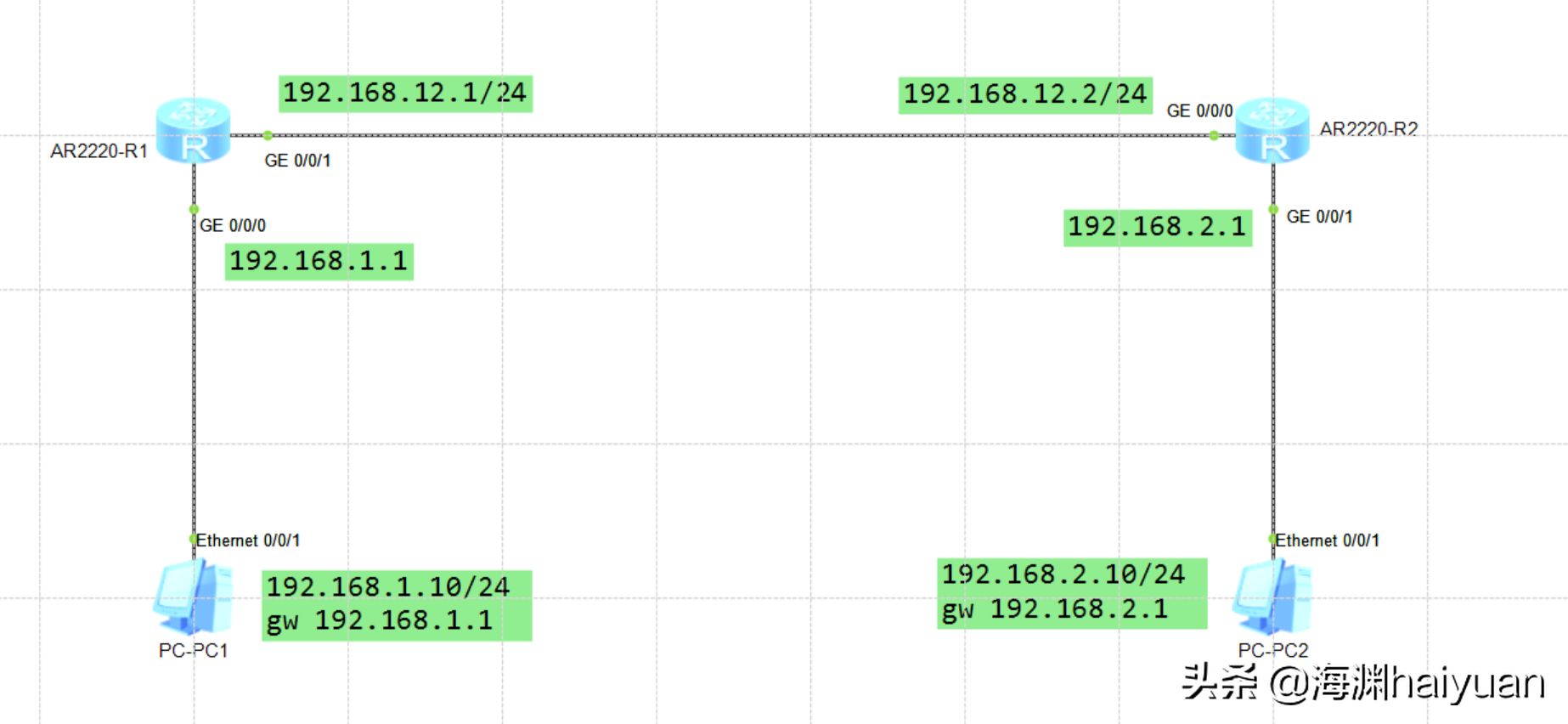
R1 添加静态路由:
[R1]ip route-static 192.168.2.0 255.255.255.0 GigabitEthernet 0/0/1 192.168.12.2
[R1]display ip routing-table
Route Flags: R - relay, D - download to fib
------------------------------------------------------------------------------
Routing Tables: Public
Destinations : 11 Routes : 11
Destination/Mask Proto Pre Cost Flags NextHop Interface
127.0.0.0/8 Direct 0 0 D 127.0.0.1 InLoopBack0
127.0.0.1/32 Direct 0 0 D 127.0.0.1 InLoopBack0
127.255.255.255/32 Direct 0 0 D 127.0.0.1 InLoopBack0
192.168.1.0/24 Direct 0 0 D 192.168.1.1 GigabitEthernet
0/0/0
192.168.1.1/32 Direct 0 0 D 127.0.0.1 GigabitEthernet
0/0/0
192.168.1.255/32 Direct 0 0 D 127.0.0.1 GigabitEthernet
0/0/0
192.168.2.0/24 Static 60 0 D 192.168.12.2 GigabitEthernet
0/0/1
192.168.12.0/24 Direct 0 0 D 192.168.12.1 GigabitEthernet
0/0/1
192.168.12.1/32 Direct 0 0 D 127.0.0.1 GigabitEthernet
0/0/1
192.168.12.255/32 Direct 0 0 D 127.0.0.1 GigabitEthernet
0/0/1
255.255.255.255/32 Direct 0 0 D 127.0.0.1 InLoopBack0
[R1]
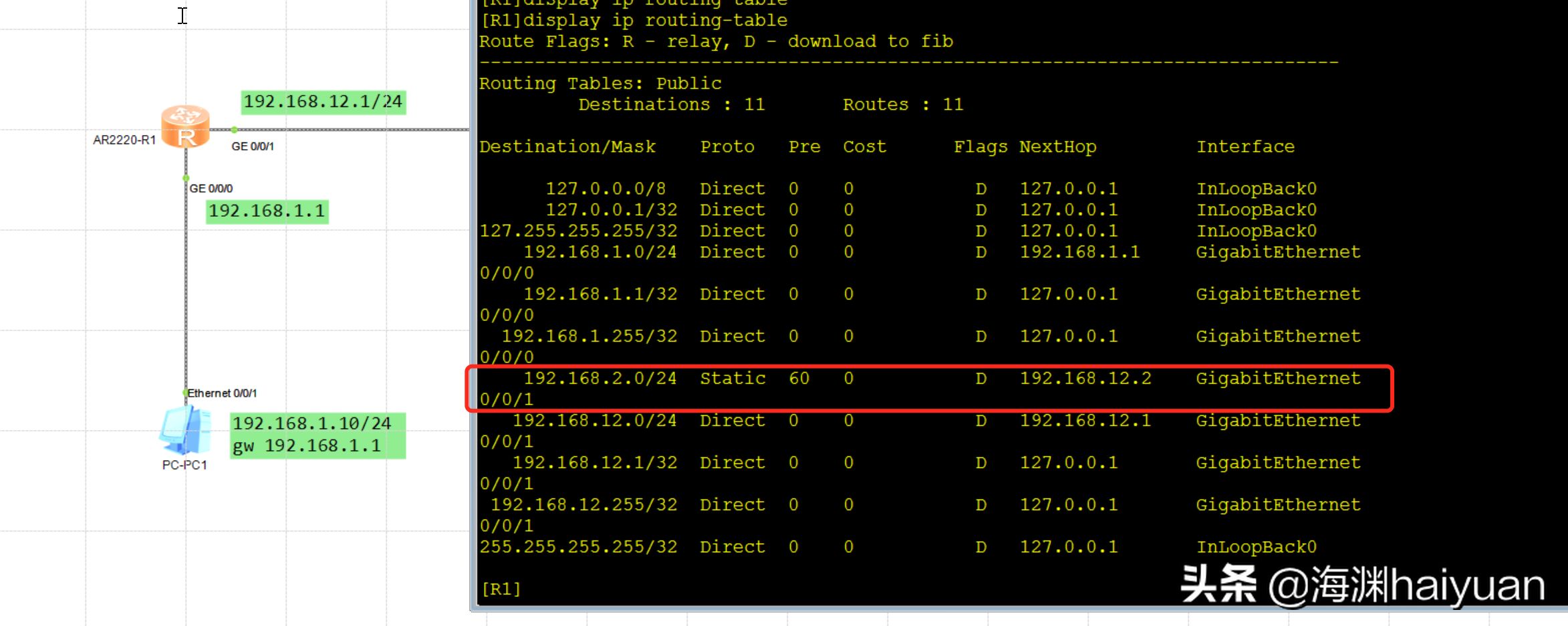
R2 添加静态路由:
[R2]ip route-static 192.168.1.0 255.255.255.0 GigabitEthernet 0/0/0 192.168.12.1
[R2]display ip routing-table
Route Flags: R - relay, D - download to fib
------------------------------------------------------------------------------
Routing Tables: Public
Destinations : 11 Routes : 11
Destination/Mask Proto Pre Cost Flags NextHop Interface
127.0.0.0/8 Direct 0 0 D 127.0.0.1 InLoopBack0
127.0.0.1/32 Direct 0 0 D 127.0.0.1 InLoopBack0
127.255.255.255/32 Direct 0 0 D 127.0.0.1 InLoopBack0
192.168.1.0/24 Static 60 0 D 192.168.12.1 GigabitEthernet
0/0/0
192.168.2.0/24 Direct 0 0 D 192.168.2.1 GigabitEthernet
0/0/1
192.168.2.1/32 Direct 0 0 D 127.0.0.1 GigabitEthernet
0/0/1
192.168.2.255/32 Direct 0 0 D 127.0.0.1 GigabitEthernet
0/0/1
192.168.12.0/24 Direct 0 0 D 192.168.12.2 GigabitEthernet
0/0/0
192.168.12.2/32 Direct 0 0 D 127.0.0.1 GigabitEthernet
0/0/0
192.168.12.255/32 Direct 0 0 D 127.0.0.1 GigabitEthernet
0/0/0
255.255.255.255/32 Direct 0 0 D 127.0.0.1 InLoopBack0
[R2]
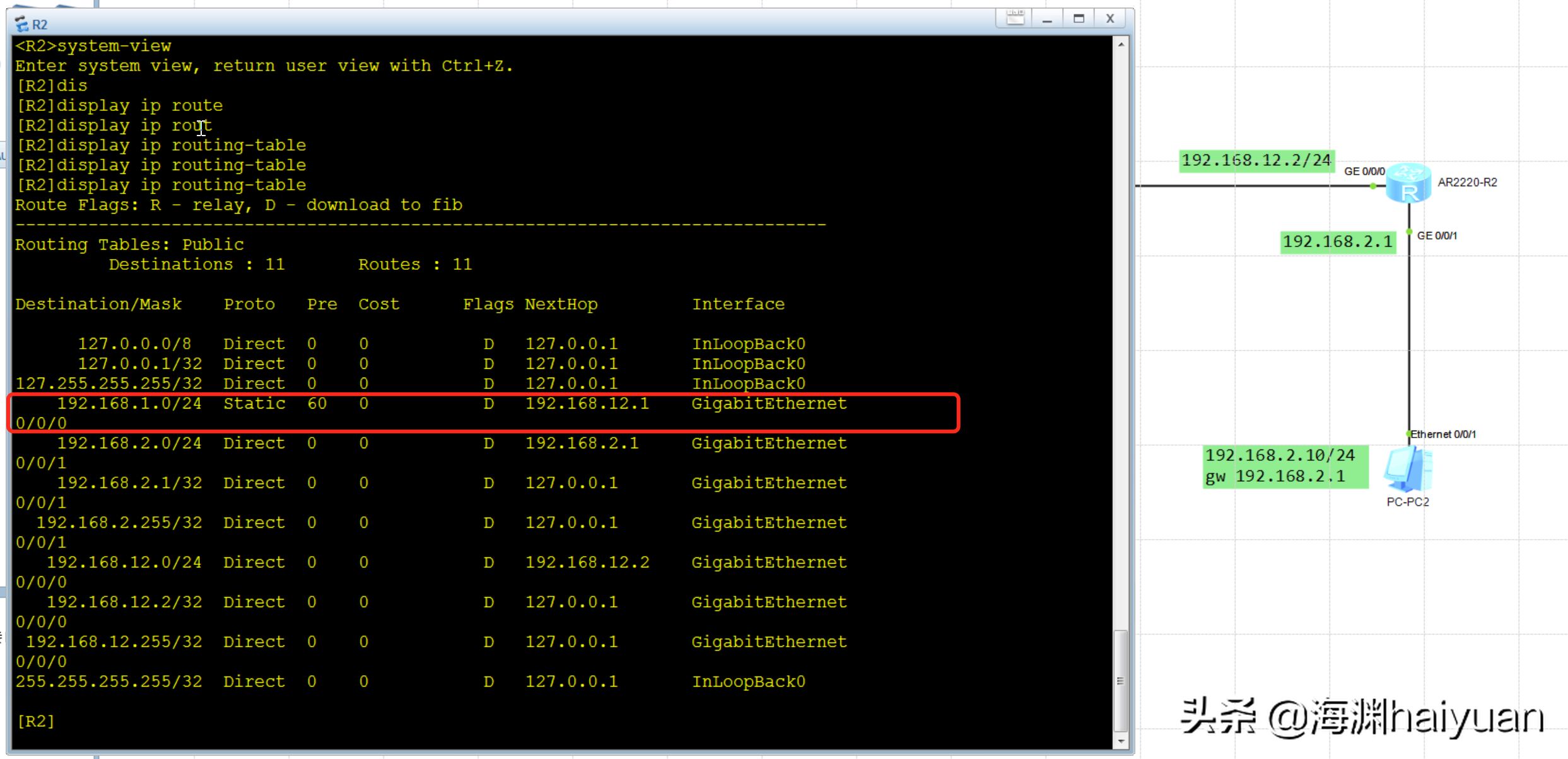
两端 PC上 测试连通性,可以正常ping 通,路由配置成功;